iMyFone Fixppo - Programvara för reparation av iOS-system
Med denna kraftfulla programvara kan du enkelt fixa alla typer av buggar på iPhone/iPad/iPod utan dataförlust.
De flesta människor tar iPhone visuella röstmeddelanden för givet nuförtiden, men i åratal var det en av de starkaste försäljningsargumenten för att gå med iPhone över Android. En gång var det bara iPhone som gjorde det möjligt att se en lista över inkommande meddelanden utan att lyssna på dem alla, en efter en.
Men vad händer om din röstbrevlåda inte längre fungerar på din iPhone? Har du ingen visuell röstbrevlåda tillgänglig sedan du bytte operatör?
Här är en handledning om hur man fixar iPhone-röstmeddelandeproblem och hur man återställer röstbrevlådan. Först och främst kan du prova att starta om din iPhone eller stänga appen Telefon och öppna den en andra gång.
I artikeln:
- Del 1: 5 vanliga lösningar – Åtgärda anslutning & inställningar
- Se till att röstbrevlådan är inställd
- Kontrollera vidarekoppling
- Slå på/av flygplansläge
- Uppdatera operatörsinställningar
- Återställ nätverksinställningar
- Del 2: 2 avancerade lösningar – iOS-uppdatering & systemproblem
- Del 3: Bonus – Så stänger du av röstbrevlådan på iPhone
5 vanliga lösningar: Åtgärda fel anslutning och inställningar
1Se till att röstbrevlådan är inställd på din iPhone
Det låter självklart men du måste se till att din röstbrevlåda är korrekt inställd på din iPhone. Annars fungerar inte röstbrevlådan längre. Om du nyligen har bytt operatör (eller till och med planerar med samma operatör), kan du behöva göra en första inställning av röstbrevlådan.
Hur aktiverar jag röstbrevlådan på iPhone? Följ nästa steg för att ställa in röstbrevlådan på iPhone korrekt.
Steg 1 :Klicka på "Telefon" längst ned på iPhone-skärmen och "röstbrevlåda".
Steg 2 :SOm meddelanden inte har konfigurerats ännu (eller måste konfigureras igen när du byter operatör), tryck på Konfigurera nu. Följ instruktionerna för att skapa röstbrevlådans lösenord och välj eller spela in en standard eller anpassad hälsning.
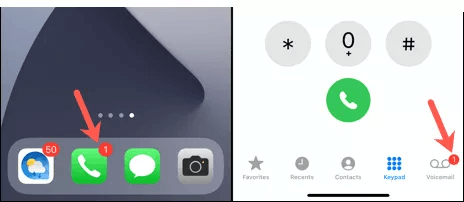
Även om du inte behöver konfigurera röstbrevlådan ännu, kan ett byte av lösenord eliminera felet att röstbrevlådan inte är tillgänglig.
Steg 1 :Gå till Inställningar > Telefon och tryck på Ändra lösenord för röstbrevlåda.
Étape 2 :Ange det nya lösenordet och tryck på klart.
Försök iPhone röstbrevlåda igen och om det inte fungerar, gå vidare till nästa lösning för att fixa problem med visuell röstbrevlåda.
2Se till att vidarekoppling inte är aktiverad
En av de vanligaste anledningarna till att röstbrevlådan inte längre fungerar på iPhone är att du har vidarebefordrat samtal någon gång i det förflutna och glömt att stänga av det. Dina samtal dirigeras till ett annat telefonnummer, så inga samtal ringer på din iPhone eller spelar in ett röstmeddelande. Så här kontrollerar du din vidarekopplingsstatus:
Steg 1 :Gå till Inställningar > Telefon och tryck på Vidarekoppling.
Steg 2 :Kontrollera din vidarekopplingsstatus på sidan för vidarekoppling av samtal. Om vidarekoppling är aktiverad, avaktivera den genom att skjuta knappen åt vänster.
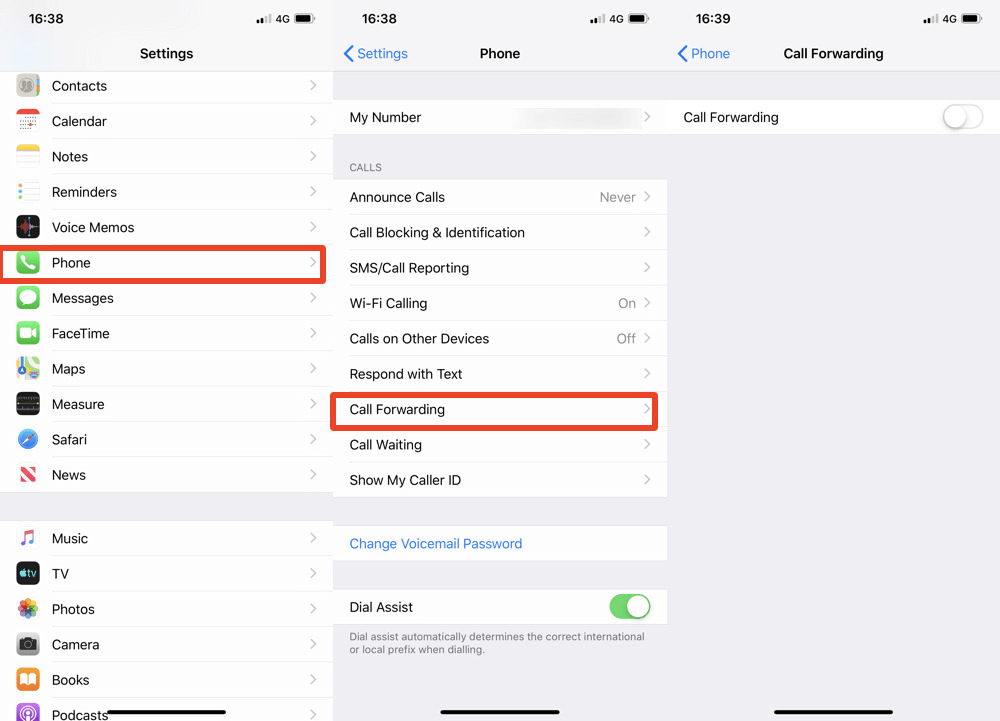
3Slå på och av flygplansläget
Ärligt talat, oförmåga att ansluta till röstbrevlådan kan bero på nätverksanslutningen. Och det är väldigt lätt att göra. Det rekommenderas starkt att prova det innan du fortsätter till mer komplicerade felsökningssteg. Du kanske kan återaktivera din röstbrevlåda genom att stänga av och slå på mobilradion igen. Här är hur :
Steg 1 : Öppna kontrollcenter och tryck på knappen Flygplansläge.
Steg 2 :Vänta cirka två minuter och stäng sedan av flygplansläget genom att trycka på knappen igen.
Vänta tills mobiltjänsten återansluter och försök din röstbrevlåda igen.
4Verifiera uppdatering av operatörsinställningar
Mobiloperatörer uppdaterar ibland sina inställningar. Vanligtvis installeras dessa uppdateringar automatiskt och du behöver inte göra det manuellt.
Om uppdateringen inte har installerats kan den hindra din röstbrevlåda från att fungera normalt. Du kan uppdatera dina operatörsinställningar manuellt i Inställningar.
Steg 1 :Klicka på Inställningar > Allmänt > Information.
Steg 2 :Följ instruktionerna på skärmen för alla tillgängliga installationer.
5Återställ iPhone nätverksinställningar
Om det inte finns mer röstmeddelande på din iPhone eller om det verkar vara normalt men fortfarande inte fungerar kan du återställa telefonens nätverksinställningar. Detta är en vanlig metod för att fixa nätverksanslutningsproblem eftersom det kommer att återställa alla dina nätverksinställningar inklusive dina Wi-Fi-nätverk och deras lösenord. Följ nästa steg för att återställa iPhone nätverksinställningar:
-
Under iOS 17/18 eller senare
Steg 1 : Gå till Inställningar > Allmänt > Överför eller återställ iPhone > Återställ > Återställ nätverksinställningar.
Steg 2 : Ange ditt iPhone-lösenord och tryck på Återställ nätverksinställningar igen för att fortsätta.
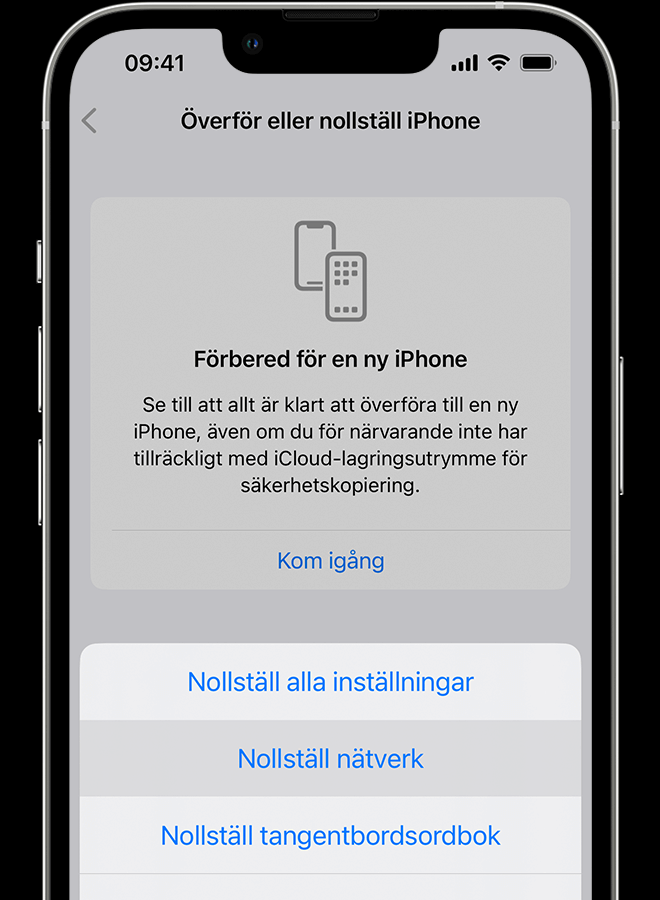
Vänta tills nätverksåterställningen är klar och kontrollera om iPhone-röstbrevlådan fungerar nu.
2 avancerade lösningar: Åtgärda iOS-uppdatering och iOS-systemproblem
1Fixa iPhone utan dataförlust på 3 klicks populär
Om visuell röstbrevlåda inte är tillgänglig sedan iOS-uppdateringen kan det bero på iOS-systemfel eller bugg. Därför rekommenderas det att använda iMyFone Fixppo, ett professionellt iOS-systemreparationsverktyg att fixa det.
- Ingen dataförlust : Med standardläge oroar du dig inte för dataförlust när du löser röstbrevlådan.
- Lätt att använda : Du kan reparera iPhone-röstbrevlådan med bara några klick genom att följa de tydliga instruktionerna i programvaran.
- Säkerhet och integritet : Genom att undvika läckage av personliga data under reparationsutskicket håller Fixppo dina data säkra under reparationsprocessen för iPhone-röstbrevlådan.
- Kraftfull kompatibilitet : Fixppo är kompatibel med alla iPhone-modeller och alla iOS-systemversioner.
- iOS-nedgradering :Du kan återställa iOS 18 till en tidigare version för att förhindra rosa iPhone-skärmar.
- Flera funktioner : Exklusiv teknik kan lösa mer än 150 typer av iOS-systemproblem.
Hur man använder iMyFone Fixppo för att fixa iPhone-röstmeddelanden som inte är tillgänglig
Steg 1 : Ladda ner och installera iMyFone Fixppo på din dator. När du har aktiverat programvaran klickar du på Standard Repair på huvudgränssnittet.

Steg 2 : Anslut din telefon till datorn och klicka på Nästa för att fortsätta.
Steg 3 : Sedan kommer Fixppo att utrusta din iPhone med rätt firmware. När du har valt den version du vill använda klickar du på Ladda ner.

Steg 4 : Klicka på "Start" för att fixa iPhone-röstmeddelandeproblem. Efter att ha väntat tålmodigt kommer du att se framgångsgränssnittet nedan och du kan använda din iPhone igen.

2Kontakta din mobiloperatör
Enligt våra erfarenheter bör minst en av lösningarna ovan hjälpa dig att åtgärda problemet med röstbrevlådan som inte är tillgänglig. Om inte, kontakta din mobiloperatörs supportteam online eller boka tid med dem.
Hur man stänger av röstbrevlådan på iPhone
Vill du inte ta emot röstmeddelanden? Här är tre enkla sätt att stänga av röstbrevlådan på iPhone:
1. Kontakta operatören
Det mest pålitliga sättet är att be din mobiloperatör stänga av röstbrevlådan för ditt nummer.
2. Använd GSM-kod
Slå ##002# i telefonappen och tryck på ringknappen – detta inaktiverar all vidarekoppling, inklusive till röstbrevlådan.
3. Vidarekoppla samtal
Gå till Inställningar > Telefon > Vidarekoppling och ställ in ett ogiltigt nummer för att undvika röstmeddelanden.
Tips: Vill du blockera röstmeddelanden helt? Kontakta operatören – det är snabbast och mest effektivt.
Slutsats
Visuell röstbrevlåda kan vara otillgänglig när din operatör upplever avbrott.
Om problemet inte beror på operatörsavbrott kan du använda metoderna i den här artikeln för att felsöka din iPhone-röstbrevlåda. Lämna kommentarerna nedan och dela dina idéer med oss.
